手机钉钉是一款多人办公软件,不过有很多的老师喜欢使用软件为自己的学生们直播上课,让学生在家中也能够学习到新知识,不过课堂学习到的知识是需要通过作业来进行巩固的,不
手机钉钉是一款多人办公软件,不过有很多的老师喜欢使用软件为自己的学生们直播上课,让学生在家中也能够学习到新知识,不过课堂学习到的知识是需要通过作业来进行巩固的,不然过几天就忘得一干二净全部还给老师了,但是有些小伙伴还不清楚怎么使用钉钉给自己的学生布置作业,所以今天自由互联小编就为大家带来了作业布置的方法,感兴趣的小伙伴一起来看看吧。
1、打开软件,点击你要布置作业的学生群,在群聊天界面的右下角找到“+”,点击之后会出现更多选项。
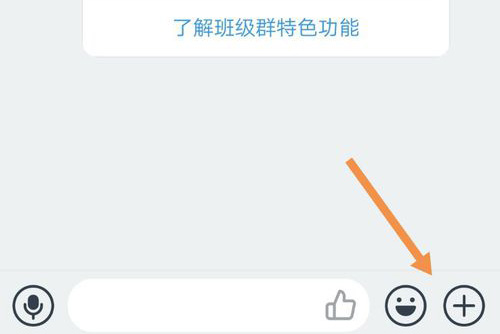
2、在弹出的选项中,找到“家校本”选项,要是没有的话向右滑动。
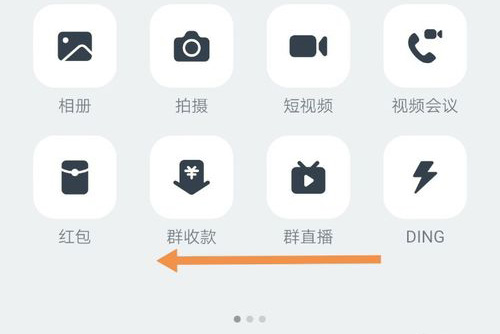
3、向右滑动后,找到“家校本”选项,点击选项后会进入家校本界面。
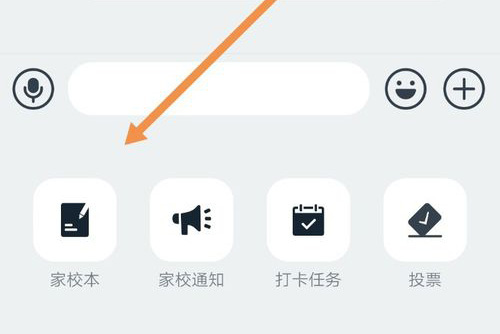
4、进入到“家校本”界面,找有右下方的笔形“发布”按钮,点击之后就会进入发布界面。

5、在作业发布界面中,有着许多的作业科目,选项一个合适的科目并单击。
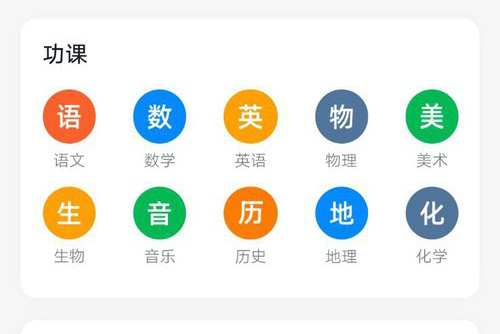
6、设置作业标题、布置范围、内容等信息,点击“发布”即可。
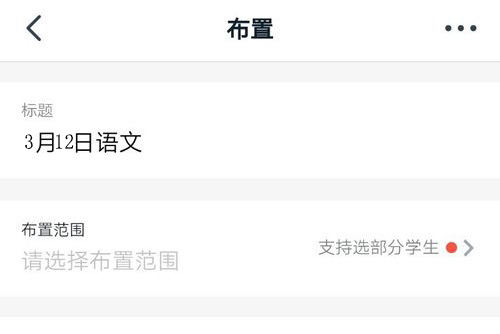
以上就是自由互联小编带来的软件布置作业方法了,十分的简单便捷,大家只需要按照文章的步骤进行,就可以轻松给学生布置作业了,当然也是可以给个别学生单独布置作业来进行针对性的学习,只需要在第*步的时候找到“布置范围”,点击选项要布置作业的学生就可以了,希望这篇文章能够帮助到大家。
【文章转自:美国站群服务器 http://www.558idc.com/mgzq.html处的文章,转载请说明出处】